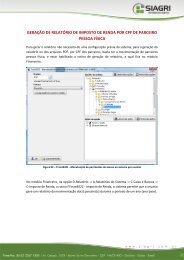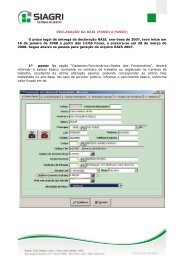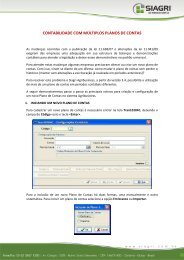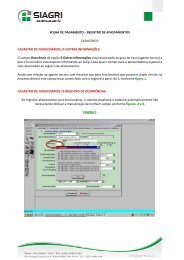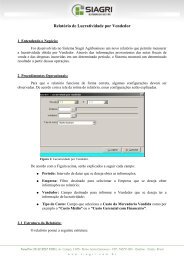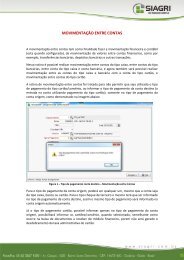You also want an ePaper? Increase the reach of your titles
YUMPU automatically turns print PDFs into web optimized ePapers that Google loves.
CONTROLE DE MERCADORIA EM TRÂNSITO<br />
Com a utilização da rotina sugerida abaixo as mercadorias transferidas terão um controle de saldos<br />
especifico, enquanto estão em trânsito de uma unidade para outra. Ao emitir a nota de transferência<br />
na unidade remetente o sistema baixará o saldo físico desta e adicionará saldo no controle<br />
Mercadorias em Trânsito da unidade destinatária. Quando a mercadoria entrar nesta última, através<br />
do lançamento da nota fiscal de entrada, o saldo físico será adicionado enquanto que o controle de<br />
Mercadorias em Trânsito será subtraído.<br />
Vejamos, passo a passo, como configurar e utilizar os relatórios operacionais de saldos em trânsito:<br />
1 – Etapa: Configuração do Controle de Saldo<br />
Criar um novo controle de saldo para ser utilizado no Tipo de Operação e nas Consultas de<br />
Saldo de Estoque ( F8 ) .<br />
1.1 - Cadastro de Controle de Saldo:<br />
Opção: Módulo Transacionadores\Cadastro\Faturamento\Controle de Saldo.<br />
2 - Etapa: Configuração do Estoque<br />
A configuração do Estoque é utilizada para obter a informação do Estoque Disponível na Loja<br />
Destino quando emitir a Nota Fiscal de Transferência ( Saída ) pela Loja Origem.
2.1 - Cadastro do Estoque: Opção: Módulo Transacionadores\Cadastro\Configurações\Estoque, informe o<br />
Tipo: Estoque Disponível.<br />
3 – Etapa: Cadastro de Tipo de Operação<br />
A configuração do tipo de operação deve ser configurada para operação de Transferência Emitida e<br />
Transferência Recebida e o Controle de Saldo. Conforme imagem abaixo:<br />
3.1 - Transferência Emitida: Opção: Módulo Transacionadores\Cadastro\Faturamento\Tipo de Operação
3.2 - Configuração do Controle de Saldo na operação de Transferência Emitida: Adicione o controle de<br />
saldo Transferência em Trânsito, conforme configuração abaixo:<br />
Controle de Saldo: 1 Estoque Físico ( Subtrai ), 20 Transferência em Trânsito ( Adiciona na loja destino )<br />
3.3 - Função do Tipo de Operação: Adicione os seguintes tipos de operação: 108, 110, 199 na operação de<br />
Transferência Emitida. Conforme figura abaixo:
3.4 - Transferência Recebida:
3.5 - Configuração do Controle de Saldo na operação de Transferência Recebida: Adicione o controle de<br />
saldo Transferência em Trânsito, conforme configuração abaixo:<br />
Controle de Saldo: 1 Estoque Físico ( Adiciona ), 20 Transferência em Transito ( Subtrai )<br />
3.6 - Função do Tipo de Operação: Adicione os seguintes tipos de operação: 8, 10, 99 na operação de<br />
Transferência Recebida. Conforme figura abaixo:
4 – Etapa: Cadastro de CFOP<br />
Um novo CFOP de saída deve ser criado com o número de 5152-xx (6152-xx fora do Estado ),<br />
sendo que o XX é a seqüência do próximo a ser criado.<br />
4.1 – Cadastro do CFOP: Opção: Módulo Transacionadores\Cadastro\Faturamento\CFOP<br />
Um novo CFOP de entrada deve ser criado com o número de 1152-xx (2152-xx fora do Estado ), sendo que<br />
o XX é a seqüência do próximo a ser criado.<br />
É necessário fazer o relacionamento do CFOP de Entrada com o CFOP de saída, para que seja possível<br />
localizar a NF Origem. Conforme imagem abaixo:
5 – Etapa: Lançamento da Nota Fiscal de Entrada<br />
A Nota Fiscal de Entrada da Mercadoria deverá ser lançada manualmente, utilizando a Nota Fiscal<br />
Origem, que facilitará o lançamento.<br />
Opção: Módulo Compras e Estoque\Movimentação\Outras Operações com NFs de Terceiro
6 – Etapa: Informações Gerenciais<br />
Segue abaixo informações gerenciais que a Loja Destino vai obter com as configurações efetuadas.<br />
6.1 - Consulta de Saldo na Unidade Destino: Opção: Módulo Compras e Estoque\Consulta\Saldo de<br />
Produtos ( F8 ). A Tecla de Atalho F8 esta disponível em todos os módulos do Sistema.
6.2 Relatórios de Estoque: Opção: Módulo Compras e Estoque\Relatórios\Posição Diária<br />
Filtros do Relatório:
Impressão do Relatório:<br />
6.3 Relatórios de Estoque: Opção: Módulo Compras e Estoque\Relatórios\Composição do Estoque<br />
Lembrete: Após a validação das novas configurações, INATIVAR as operações de Transferência utilizadas<br />
anteriormente ( Tipo de Operação 60 e 61 ).<br />
Alcione Arantes Barbosa<br />
Depto Implantação<br />
alcione.arantes@siagri.com.br<br />
siagri.com.br